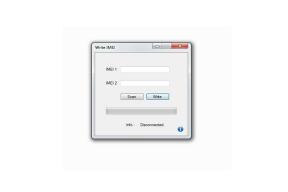След актуализация на произхода се срива моментално? Как да поправя?
Игри / / August 05, 2021
Origin е онлайн платформа за разпространение на цифрови видео игри от Electronic Arts за закупуване и игра на видео игри. Платформата е достъпна за използване както в компютър, така и в смартфони. Произходът е напълно идентичен със Steam, който към момента е основният им конкурент. Подобно на своя конкурент, Origin съдържа социални функции като управление на профили, работа в мрежа с приятели, стрийминг чрез Twitch и споделяне на библиотеката с игри и т.н. През 2011 г. Electronic Arts заявиха, че искат Origin да съответства на услугата Valve’s Steam, като по този начин донесе спестявания в облачна игра, автоматично изправяне, постижения и версии на различни платформи.
Докато услугата се движеше по пътя, те имаха над 50 милиона регистрирани потребители до 2013 г. Има обаче проблем със софтуерния клиент на платформата, при който потребителите изпитват моментален срив всеки път, когато се опитат да го отворят. Много от потребителите съобщават, че това се дължи на ефекта на клиента след актуализация. Решенията по въпроса обаче остават същите и сега. Така че, преди да се отклоним много, нека да поправим моментално срива на Origin.

Съдържание
-
1 Поправяне на произход незабавно срив
- 1.1 1. Изпълни като администратор
- 1.2 2. Деактивиране на контрола на потребителския акаунт (UAC)
- 1.3 3. Преинсталирайте приложението
Поправяне на произход незабавно срив
1. Изпълни като администратор
Първото нещо, което можете да опитате да направите, е да стартирате софтуерния клиент на платформата като администратор. Това най-вероятно ще реши проблемите вместо вас, независимо от това с какви проблеми се сблъсквате. За да стартирате приложението като администратор, просто щракнете с десния бутон върху приложението и изберете Изпълни като администратор опция.
2. Деактивиране на контрола на потребителския акаунт (UAC)
Ако стартирането на приложението като администратор не ви е помогнало, следващото нещо, което можете да направите, е да деактивирате контролите на потребителския акаунт. Стъпките за деактивиране на UAC се различават в зависимост от вашата версия на Windows, но можете да следвате ръководството по-долу, което са основните стъпки за момента:
- Щракнете върху старт меню и търсене UAC
- Това ще ви върне полученото Променете настройките за контрол на потребителския акаунт. Щракнете и отворете

- След това преместете среброто надолу на Никога не уведомявайте за да го деактивирате

- Щракнете Добре и рестартирайте компютъра си
3. Преинсталирайте приложението
Ако никое от горните решения не ви помогне, последното нещо, което можете да опитате, е да преинсталирате Origin. Докато сте готови, не забравяйте да изтриете всеки бит от неговия файл. Най-добрият вариант ще бъде да намерите папката източник чрез свойствата на иконата на пряк път (ако вие още не знам къде е изтеглената папка), деинсталирайте всичко и го изтеглете отново от драскотина.
Обобщавайки нашето ръководство, първото нещо, което можете да направите, е да стартирате приложението като администратор, ако моментално имате проблеми със срива на Origin. Ако обаче това не работи за вас, преминете, за да деактивирате UAC, и накрая, изтрийте и изтеглете приложението отново от нулата. Единият или другият от горните методи работи за потребители, изправени пред проблема и най-вероятно ще помогне и на вас. Така че трите решения си заслужават опита, успех!
По същия начин, вижте нашите iPhone Съвети и трикове, Съвети и трикове за компютър, и Съвети и трикове за Android за още такива съвети и трикове. Благодаря ти.
Аз съм Аман, пиша повече от 3 години под разнообразен набор от теми. За мен е чест да имам възможността да бъда част от getdroidtips.com и съм благодарен, че мога да допринеса за такава прекрасна общност. Роден съм в Индия, пътувам и работя дистанционно.